Los códigos QR son muy útiles para compartir información, como tarjetas de contacto o accesos a la red WiFi. Para leerlos hace falta un teléfono, aunque no resulta imprescindible una aplicación: el iPhone tiene todo lo necesario para capturarlos al vuelo. Para los QR en una foto la cosa cambia, pero tampoco resulta mucho más complicado: te recomendamos una sencilla app.
Los códigos visuales llevan muchos años entre nosotros. Tanto, que han evolucionado desde los códigos de barras (unidimensionales) a los actuales, y muchas veces complejos, códigos QR (bidimensionales): puede esconderse mucha información dentro de un conjunto de cuadrados blancos y negros. Y sólo hace falta la cámara de un teléfono para averiguar lo que pone en el código; sin que resulte imprescindible la utilización de apps para la lectura básica: el iPhone se basta y se sobra para ello.
Cómo leer códigos QR al vuelo en el iPhone sin instalar apps
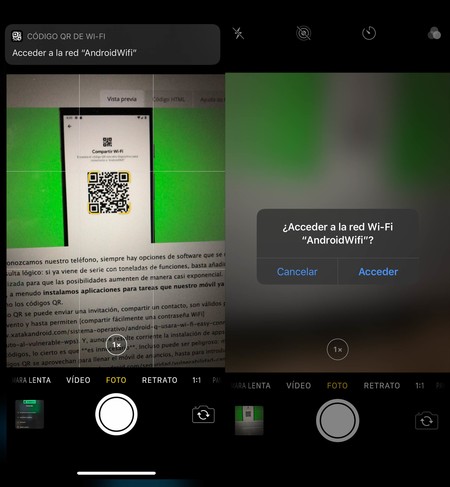
Apple introdujo la posibilidad de leer códigos QR con iOS 11, hace casi tres años. De esta manera los móviles ganaron un sistema nativo de lectura, pero siempre al vuelo y utilizando la cámara de fotos. Es decir, no se puede leer el código QR de una fotografía guardada en el carrete, sí ver qué esconde el QR si se le apunta con la cámara del iPhone.
Hay dos maneras de leer los códigos QR en dispositivos iOS sin instalar aplicaciones: con la opción nativa de la cámara y a través de la web. Empecemos con la primera:
- Abre la aplicación de cámara del iPhone.
- Apunta con la cámara al QR. Mantén la distancia suficiente como para que el código se aprecie de manera nítida.
- La cámara leerá automáticamente el código e imprimirá en pantalla lo que esconde. Si es un texto podrás buscarlo en la web (también copiarlo desde el cajón de búsqueda); si es un enlace podrás pulsar en él para abrirlo en Safari.
Esta es la manera sencilla y rápida de acceder a la lectura de códigos QR en los dispositivos iOS con cámara. Con la aplicación de captura tienes suficiente, aunque quizá busques una manera alternativa. Y sin descargar aplicaciones de la App Store:
- Abre Safari y accede a esta página web: se abrirá un lector de códigos QR.
- Pulsa en el icono de compartir y, después, en ‘Añadir a pantalla de inicio’. Confirma con ‘Añadir’: la página de QR es una aplicación web progresiva. Se descargará a tu iPhone como una app más, aunque dependiente del navegador.
- Una vez añadido a inicio sólo tienes que pulsar en el icono cada vez que quieras leer un código QR: se abrirá la aplicación web progresiva para escanearlo.

Con la aplicación web progresiva tienes un verdadero lector de códigos QR en tu móvil y sin que hayas descargado nada de la App Store: en todo momento utilizas Safari. El problema es que no hay forma de leer los códigos QR que están en una foto: si te enviaron uno por mensaje, y quieres leerlo desde tu iPhone, tendrás que usar una aplicación independiente. O capturarlo desde otro teléfono, una opción engorrosa y que no siempre tendrás disponible.
Cómo leer el QR de una foto en el iPhone

Para leer los QR de las imágenes sí que hace falta una aplicación ya que no hay manera de obtener la función de forma nativa. Son muchas las apps que valen para la tarea, la mayoría plagadas de anuncios y hasta de suscripciones (sí, suscripción para leer códigos QR, el absurdo). Tras hacer una criba nosotros nos quedamos con NeoReader: es gratuita, no tiene demasiados anuncios y vale tanto para capturar QR con cámara como para leerlos desde una foto.
Una vez tengas instalado NeoReader abre la aplicación, evita el permiso de ubicación (la app funciona igual) y pulsa en el icono de la cámara, arriba a la derecha. Elige la imagen que tengas en la galería y NeoReader te desvelará qué esconde su código QR. Eso sí, tendrás que ir al apartado ‘Historia’, en la parte baja de la app: allí se encuentra el listado de las lecturas.
Fuente: https://www.xatakamovil.com/aplicaciones/como-leer-codigos-qr-iphone-camara-foto
Autor: Iván Linares

Excelente tuto, explicado de manera práctica y sencilla. gracias.
Al fin se como hacerlo, jejeje, que bueno saber que siempre tienen información útil. gracias.